
手机如何等比例调整图片大小 手机图片尺寸修改步骤
发布时间:2024-03-26 10:25:56 来源:丰图软件园
在现代社交媒体时代,拍摄和分享照片已经成为日常生活中不可或缺的一部分,由于不同设备之间的屏幕尺寸和分辨率差异,我们经常需要对手机拍摄的照片进行等比例调整以适应不同平台的要求。手机图片尺寸修改步骤可以帮助我们轻松地调整照片的大小,确保在不同设备上呈现出最佳的效果。
手机图片尺寸修改步骤
具体方法:
1.手机下载一个修图软件,这里用picsart这个修图软件。很多软件都可以实现的 。

2.打开软件后,点击中间的【+】号。选择【编辑】,挑选一张你需要修改的图片进行编辑。
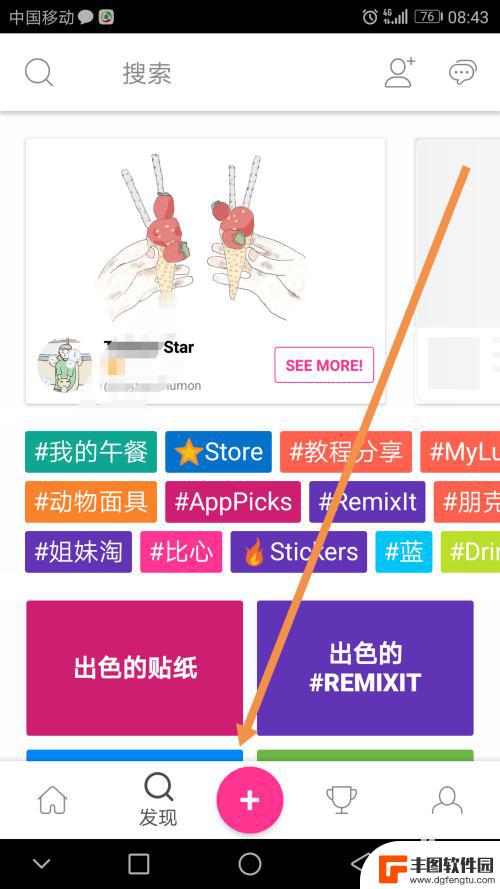
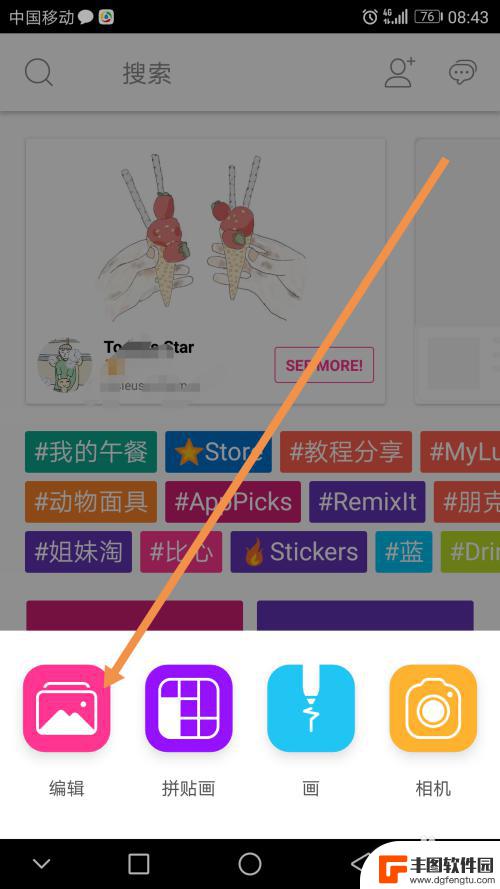
3.进入到图片编辑后,点击左下角的【工具】。
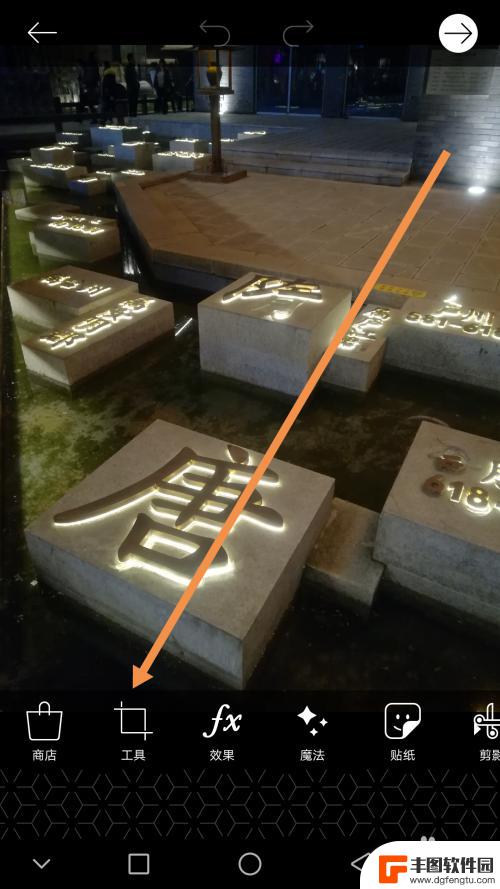
4.找到最后一行的那个【调整大小】这个工具,点击进去。
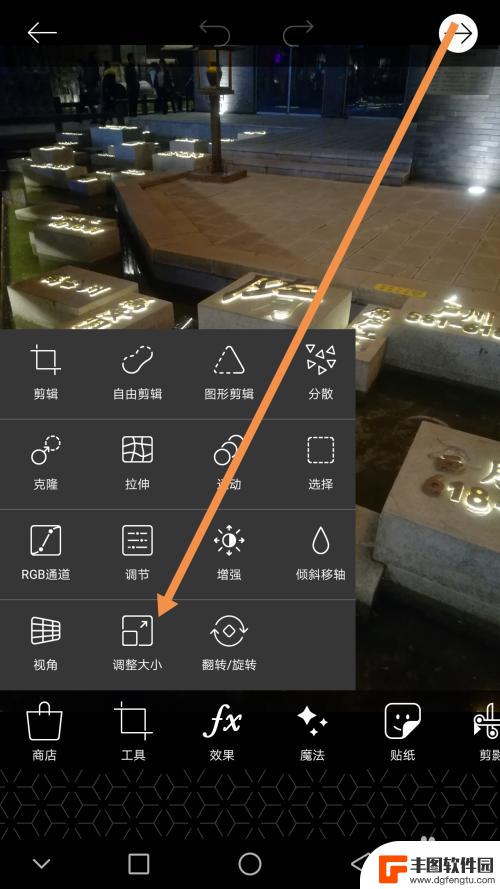
5.输入你想要调整的图片尺寸大小,然后点击【调整大小】确认。
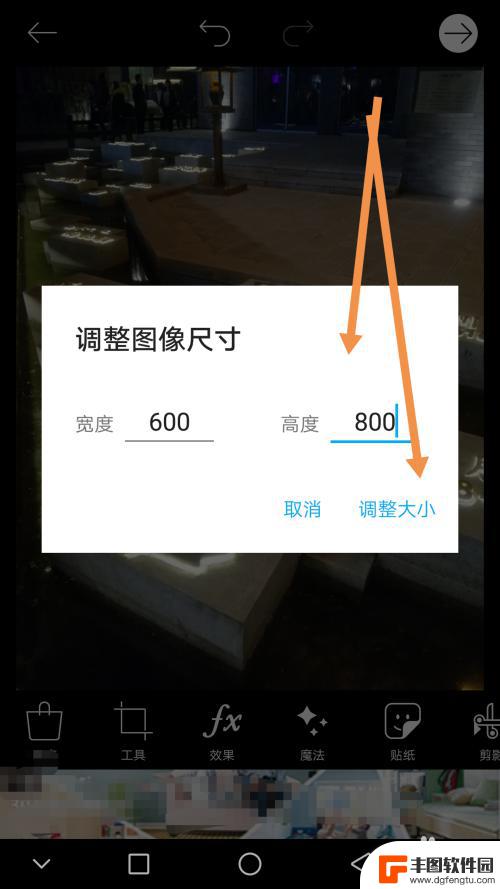
6.此时图片已经调整了大小,我们点击右上角的箭头进行下一步操作。
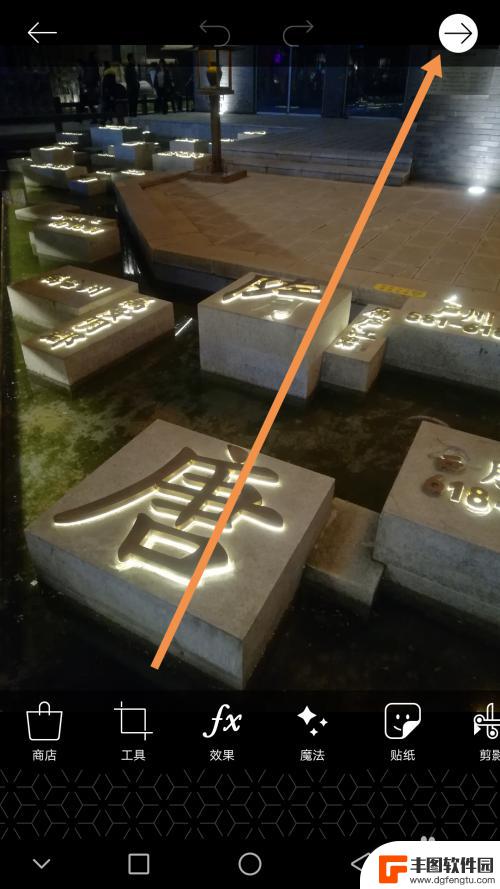
7.按步骤将修改好尺寸的图片保存一下图片,不保存的话就会没有的哦。
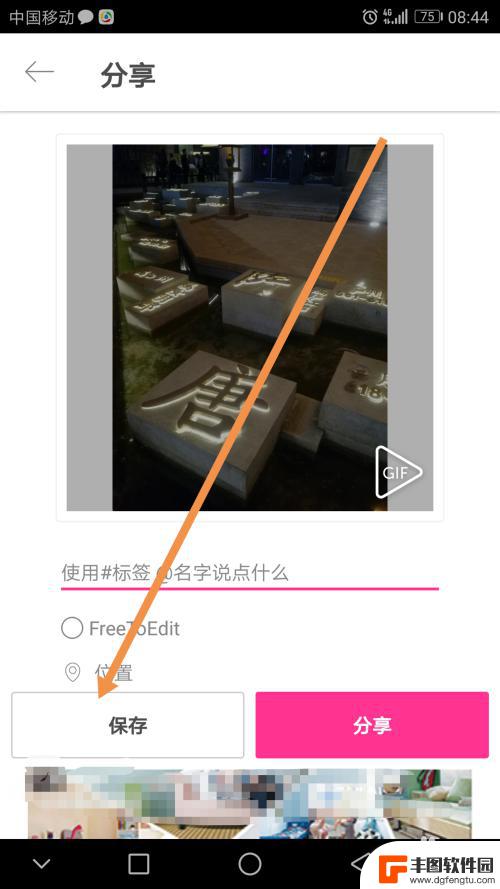
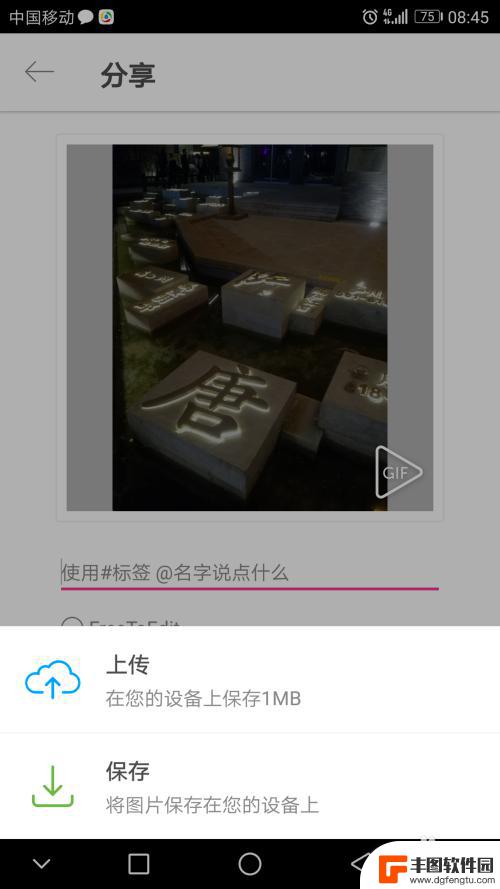
8.返回到你手机的相册,找到刚刚保存的图片。点击图片信息,就可以看到你刚刚保存图片的尺寸已经改变了,可以加原来的照片删除了。
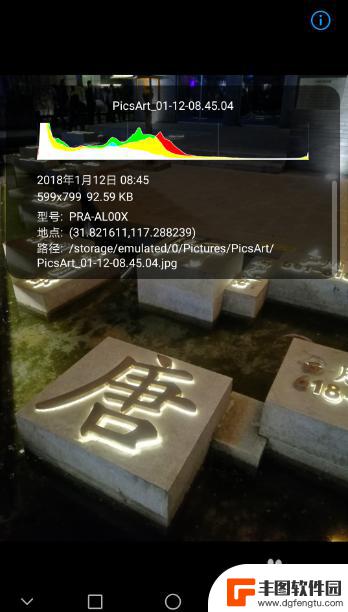
以上是关于手机如何等比例调整图片大小的全部内容,如果您遇到相同情况,可以按照小编的方法来解决。
热门游戏
- 相关教程
- 小编精选
-
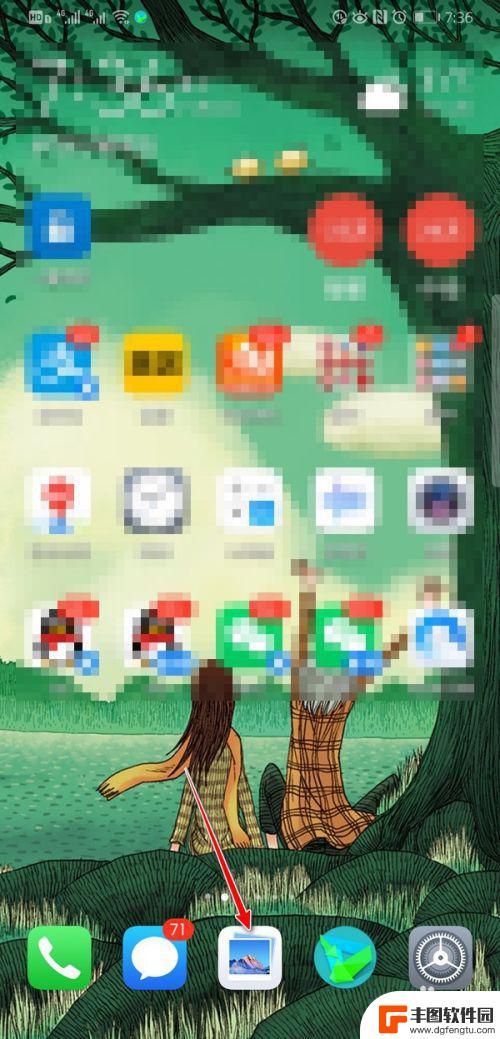
在手机上如何编辑图片的大小和尺寸 手机图片尺寸大小如何修改
在手机上如何编辑图片的大小和尺寸,在现代社交媒体的时代,对于拍照和分享照片已经成为我们生活中的常态,有时候我们拍摄的照片可能并不符合我们的要求,尺寸或大小可能需要进行调整以适应...
2023-10-24
-

手机照片怎么改尺寸规格大小 手机上修改图片尺寸大小的步骤
手机照片尺寸大小的修改在日常生活中变得越来越重要,随着社交媒体的兴起,人们越来越希望能够在手机上随时随地分享精美的照片。有时候我们拍摄的照片可能不符合特定的尺寸规格,这就需要我...
2024-02-04
-

手机如何修改图片尺寸 手机图片尺寸大小修改方法
在如今的社交媒体时代,拍照成为了我们日常生活中不可或缺的一部分,有时候我们拍摄的照片却因尺寸不合适而无法在社交平台上展示出最佳效果。为了解决这个问题,我们可以利用手机上的图片尺...
2024-02-02
-

手机打字图片怎么调大 手机图片尺寸修改方法
在今天的数字化社会中,手机已经成为人们生活中不可或缺的工具之一,随着手机摄影的普及,我们经常需要对手机中的照片进行编辑和调整。其中调整手机图片尺寸是一项常见的需求。在手机打字图...
2024-08-20
-
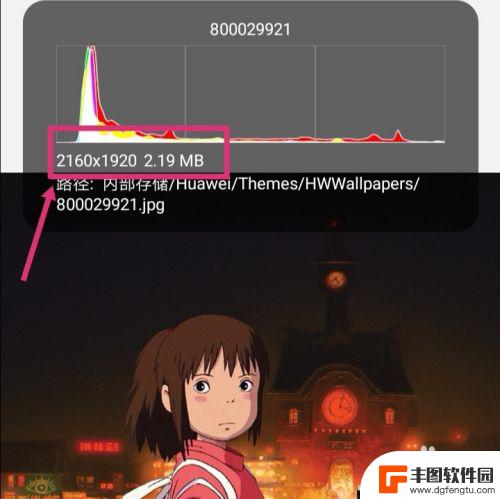
手机图片如何设置小些 手机如何改变图片像素大小
随着手机摄影的普及,如何设置手机图片的像素大小成为了一个值得关注的问题,在拍摄完照片后,我们可能需要将图片的像素大小调整为适合特定用途的尺寸,比如在社交媒体上分享或打印照片。通...
2024-04-10
-
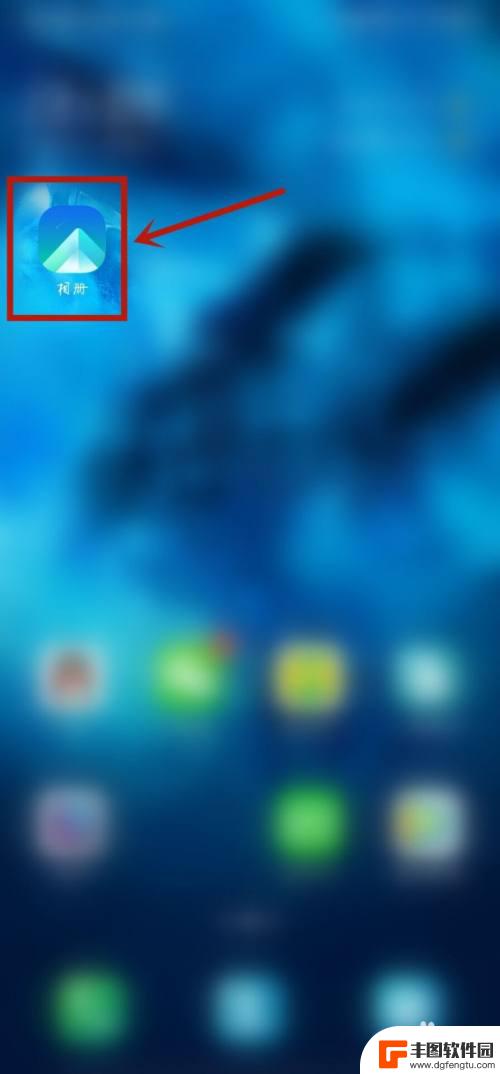
手机图片怎么缩小打印 手机如何调整打印尺寸
在日常生活中,我们经常会遇到需要打印手机图片的情况,但是很多时候图片的尺寸并不适合打印,那么手机图片如何缩小并调整打印尺寸呢?通过一些简单的操作,我们就能轻松实现这个目标。接下...
2024-03-20
-

苹果手机流量设置在哪里设置 苹果手机流量使用限制在哪调整
苹果手机作为目前市场上最受欢迎的智能手机品牌之一,其流量设置和使用限制也备受用户关注,在苹果手机上,我们可以通过设置中的蜂窝移动网络选项来调整流量使用限制,以便控制流量的使用情...
2025-02-18
-

手机如何扫描纸质表格文件 手机扫描纸质文件转电子版
现在随着科技的不断发展,手机不仅仅是通信工具,还是我们生活中必不可少的工具之一,而其中最方便的功能之一便是可以利用手机扫描纸质文件,将其转化为电子版。这种技术不仅可以方便我们的...
2025-02-18















